Sistem Rapid metoda ca cel mai bun mod de restaurare a face cu viruși, troieni și după BSOD
Sistem Rapid metoda ca cel mai bun mod de restaurare a face cu viruși, troieni și BSOD după vizitarea site-uri rău intenționate

Dacă nu ați pregătit anterior pentru această situație, pot exista două opțiuni:
1. Programele rapide și cu o pierdere foarte remontează probabil de mai multe date și setările de sistem.
2. tratament și de recuperare a sistemului lent.
Prima metodă este „rapid și plăcut.“ în special pentru începători (și tot felul de „reparatori“ -halyavschikov că, în loc de tratament sisteme prezintă tot felul de „adunare“, și să spunem că virusul tratat a făcut „acțiuni stotysyach și de muncă“ - iată un exemplu în blog-ul meu.). Dar a pierdut setările de sistem (pentru sigur), și de multe ori datele (dacă nu le-a pus dreapta). A doua metodă vă permite să salvați datele, setările - dar nu este posibil în 100% din cazuri. Și poate că există a treia opțiune?
Acolo! Și să-ți spun ce să faci pentru a recupera rapid sistemul, cu aproape nici o pierdere de date și setări. Deși necesită o anumită pregătire.
necesare:
0.0 Conduita discul de sistem prin programul Norton Disk Doctor pentru a testa suprafețe sau comanda chkdsk / R / F (prin Start-> Run) sau orice program care va verifica sistemul de fișiere și suprafața sistemului de disc. Pentru a executa comanda chkdsk / R / F pe sistemul de antrenare sistem dorește să pre-repornire - o faci!
0.1 Creați mai multe partiții noi (discuri). Trebuie să creați partiții pentru date temporare, date operaționale și programele de arhivă (cel puțin unul, dar poate fi mai mult). În cazul în care discul are o singură partiție, apoi să creați unul nou, fără reinstalarea sistemului, puteți utiliza Acronis Disk Director și se separă programul Magic. Pentru a crea noi partiții în primul rând aveți nevoie pentru a reduce dimensiunea unei singure secțiuni, astfel încât acesta a fost dimensiunea egală cu dimensiunea datelor deja ocupat + de două ori dimensiunea memoriei + 1 Gb. Apoi, vom crea o nouă partiție în spațiul liber. Pentru a nu pierde datele în timpul operației, este foarte util pentru operațiunea de a le salva pe un disc extern sau un DVD - cu ajutorul, de exemplu, programul utilizat în pasul 4.
FOARTE IMPORTANT! Cheltuiți secțiunea operație de schimbare și de a muta date numai pe un calculator echipat cu sursă de alimentare de rezervă (UPS). În cazul în care nu este - atunci exista riscul de eșec puterea de a pierde toate datele. O excepție poate fi făcută doar pentru laptop-uri, care au propria lor baterie pentru alimentarea cu energie autonomă.
Cel mai util să se facă pe un „sistem curat“, atunci când nimic, dar setul ei - sau chiar oferi o partiție la numărul dorit de discuri (partițiilor) de pe scenă, anticipând instalarea sistemului. Apoi, va petrece un minim de timp pentru această operațiune.
1. Se transferă „My Documents“ și alte date posibile de pe unitatea C, pe de altă parte, conceput special pentru date. Se transferă directorul „My Documents“ și ajută sistemul în sine, trebuie doar să faceți clic pe butonul din dreapta al mouse-ului pe un dosar cu același nume de pe desktop, selectați „Properties“. și apoi în „dosarul destinație“ pentru a schimba plasarea dosarul final (selectați „Folder“ - selectați un alt dosar de pe disc pentru a fi utilizat pentru stocarea datelor) și faceți clic pe „Move“. De asemenea, este util să se mute date și alte programe din catalogul de documente și de reglare (Utilizatori în Windows 7), dacă știi cum să o facă.
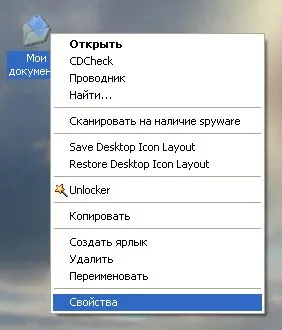
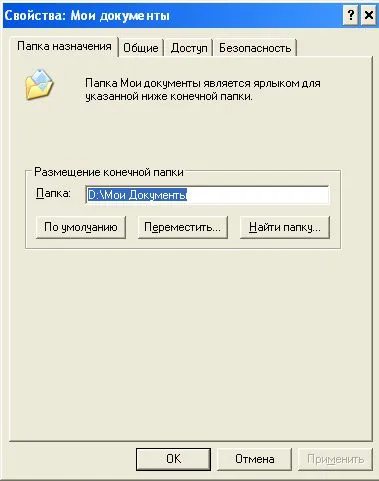
2. Re-a instala programul pe cât posibil, de la unitatea de hard disk la altul, special concepute pentru acest program. De obicei, pe de altă unitate nu este plasat numai pe software-ul sistemului de Microsoft și o cantitate mică de alte programe. Restul pus în mod normal, pe un alt disc. Când instalați programe noi, asigurați-vă că pentru a le pune pe disc, mai degrabă decât pe sistemul!
3. Se transferă într-un director temporar (TMP) cu disc sictemnogo la altul, destinat unitatea de timp. Pentru a face acest lucru, conectați-vă la control Panel-> System-> Avansat- butonul Filă> Variabile de Mediu. În primul rând, modificați variabilele TMP și mediul TEMP pentru un anumit utilizator (fereastra de sus) - prin transformă variabilă și făcând clic pe Editare. Variabilele schimba pentru a avansa directorul zavedonny pe disc pentru date temporare. Apoi găsește variabilele TMP și variabilele de sistem TEMP în secțiunea (aceasta ar trebui să proskrollit în această mică fereastră, aceste variabile sunt, de obicei, la sfârșitul anului), și, de asemenea, modificări în același director pe disc pentru date temporare. Numele acestui director este mai bine pentru a face o scurtă și ușor de recunoscut - de exemplu, un TMP (care, de altfel, va corecta unele dintre problemele la instalarea unor programe care nu le place calea lungă la directorul „temporar“). Reboot.


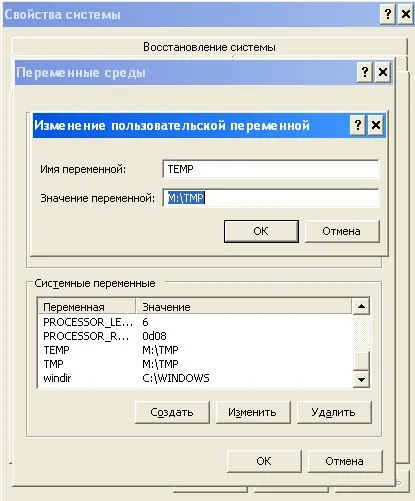
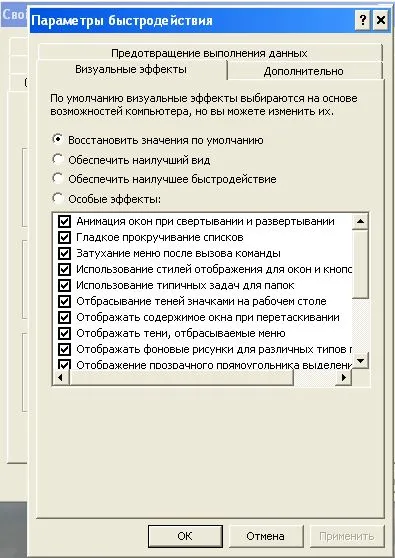



Absolut! Pune „verifica arhiva înregistrat“ - în caz contrar, atunci când un posibil eșec, atunci nu va fi în măsură să utilizeze toate datele din acea imagine.
Acțiuni 0 (de dorit), și 4 trebuie să fie efectuate periodic - o dată pe lună, două săptămâni, o săptămână. Ori de câte ori poți - dar cel puțin o dată pe lună. După instalarea noului software de sistem (sau un număr mare de normal), este de dorit să se facă o copie neprogramate. Păstrați o copie a ultimelor luni, de preferință, cel puțin 3.
Acestea sunt pașii de rapid (mai rapid sistem de reinstalare complet), fără pierderi de date recupera sistemul dvs. și să continue să lucreze confortabil pe. Eu am folosit în mod repetat - și încă angajat în prezent cu sistem de „prestabilit“.
Desigur, performanța este complet restabilită în cazul în care nu există nici o eroare de hardware. Verificați, dacă este necesar, operarea de RAM și HDD pot utiliza programe memtest și Victoria pentru Windows, respectiv. Dar chiar și în cazul unor probleme cu HDD, puteți restaura ulterior sistemul la un nou disc de drum. De asemenea, este util pentru a face imaginile și cealaltă, nu numai partiția de sistem - nu pierde niciun fel de date. O copie a celorlalte secțiuni pot fi atât din programul de creare de imagini de disc, prin care ne-am făcut imaginea sistemului de disc, și cu ajutorul programului FAR (sau Total Commander) pentru a porni afișarea fișierelor ascunse de sistem și.
UPD: Puteți salva o duzină (sau câteva zeci) minute, dacă săriți peste PP.2 și 3. O copie a acestor cataloage disponibile în imaginea de disc care a fost creat în pasul 1. După restaurarea sistemului dintr-o imagine anterioară monta imaginea creată în etapa 1 ( doar să faceți clic pe imaginea discului - și montați asistentul vă va ajuta), și de a efectua pașii 5 și 6 prin copierea fișierelor de pe „disc“ imagine. Salvarea este că, atunci când copierea, în special în etapa 2, sistemul a deschis o mulțime de fișiere mici - care încetinește foarte mult în jos procesul. Când copiați o imagine de sistem nu au nevoie pentru a deschide aceste fișiere într-o imagine a sistemului, acestea sunt stocate într-un singur fișier. Economisind timp o astfel de secvență de acțiune poate fi de până la câteva zeci de minute.
Dacă aveți paranoia excesivă (sau sub forma sistemului, care a înlocuit defect, pur și simplu nu este instalat Acronis True Image, puteți despacheta aceste directoare într-un loc temporar pentru a restabili sistemul. Dar, în acest caz, pentru că copia va fi făcută dintr-o imagine de disc, încă obține economii în timp - deși mai mici.
UPD2: Uneori, în documentele directoare și setări (utilizatori) este necesar pentru a restaura fișierele care sistemul nu permite să înlocuiască în cazul în care este încărcat (de exemplu, „tufe“ registru cu privire la setările de utilizator). Apoi revendicarea 6 efectua după cum urmează:
6.1 despachetează Documente directoare și setări (utilizatori) a imaginii salvate într-o locație temporară. În cazul în care WinPE, pe care îl va folosi Acronis True Image are versiunea corectă (egală cu versiunea care creează imaginea unei mai vechi sau mai mult) - această etapă este omisă.
6.2 Boot din orice WinPE, care susține sistemul de fișiere de pe unitatea de sistem. chiar și roțile bazate pe sistemele bazate pe Linux poate fi utilizat în principiu, de exemplu, LiveDisk de la DrWeb-o. Eu folosesc de obicei Alkid LiveCD. Loturile pot fi ca un CD / DVD - și cu flash media.
6.3 Copiere din nou pe partea de sus a documentelor existente director de fișiere și setări (utilizatori) din directorul temporar (sau direct dintr-o imagine - în cazul în care sistemul este pornit din, Acronis True Image are versiunea corectă). Este recomandabil să se facă cu FAR (sau Total Commander), program.
6.4 După copierea este reîncărcată în sistemul principal, instalat.
În același mod de a recupera fișierele pe care sistemul nu oferă schimbări, și în alte locuri.